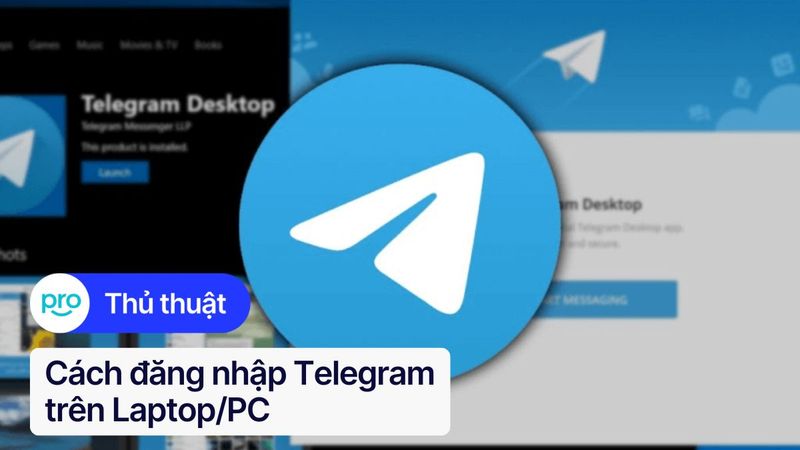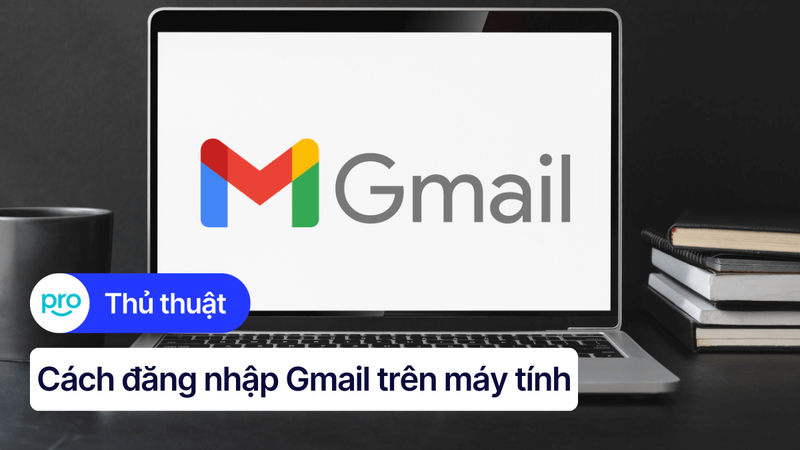Cách đăng xuất Outlook trên laptop đơn giản và nhanh chóng
Việc quên đăng xuất Outlook trên laptop, đặc biệt là máy tính công cộng, tiềm ẩn nhiều rủi ro về bảo mật thông tin cá nhân và dữ liệu quan trọng. Tình trạng này khiến người khác có thể dễ dàng truy cập vào email, lịch làm việc và danh bạ của bạn. Bài viết này sẽ hướng dẫn chi tiết các bước thực hiện để bảo vệ tài khoản của bạn. Cùng khám phá ngay!
1. Những điểm chính
Bài viết hướng dẫn chi tiết cách đăng xuất Outlook trên laptop chạy hệ điều hành Windows và macOS giúp bạn dễ dàng thực hiện theo.
Hướng dẫn cách đăng xuất Outlook trên Web một cách nhanh chóng và hiệu quả.
Những điều bạn nên lưu ý khi đăng xuất Outlook trên laptop.
Giải đáp một số thắc mắc có liên quan.
2. Đăng xuất Outlook trên ứng dụng (Windows, macOS)
2.1. Đăng xuất Outlook trên Windows
Hướng dẫn này được thực hiện trên laptop Asus chạy Windows 11. Các bước thực hiện tương tự trên các dòng laptop Windows 11 khác như ThinkPad X1 Carbon Gen 12 21KC009MVN, IdeaPad Slim 3 16 2025 (XiaoXin 16c AHP10).
Bước 1: Mở Outlook trên máy tính của bạn.
Bước 2: Click vào tab File ở góc trên bên trái cửa sổ Outlook.
Bước 3: Chọn Info > Chọn Account Settings.
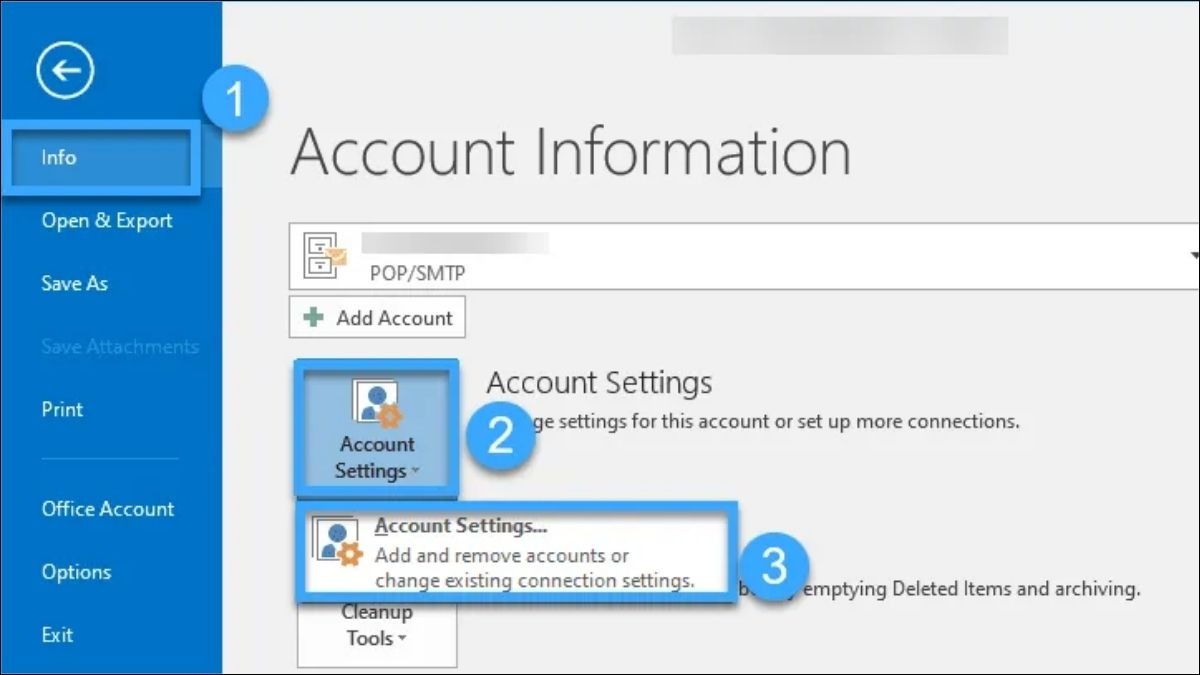
Chọn Account Settings
Bước 4: Chọn Tài khoản, click vào nút Remove và chọn Yes để hoàn tất quá trình đăng xuất.
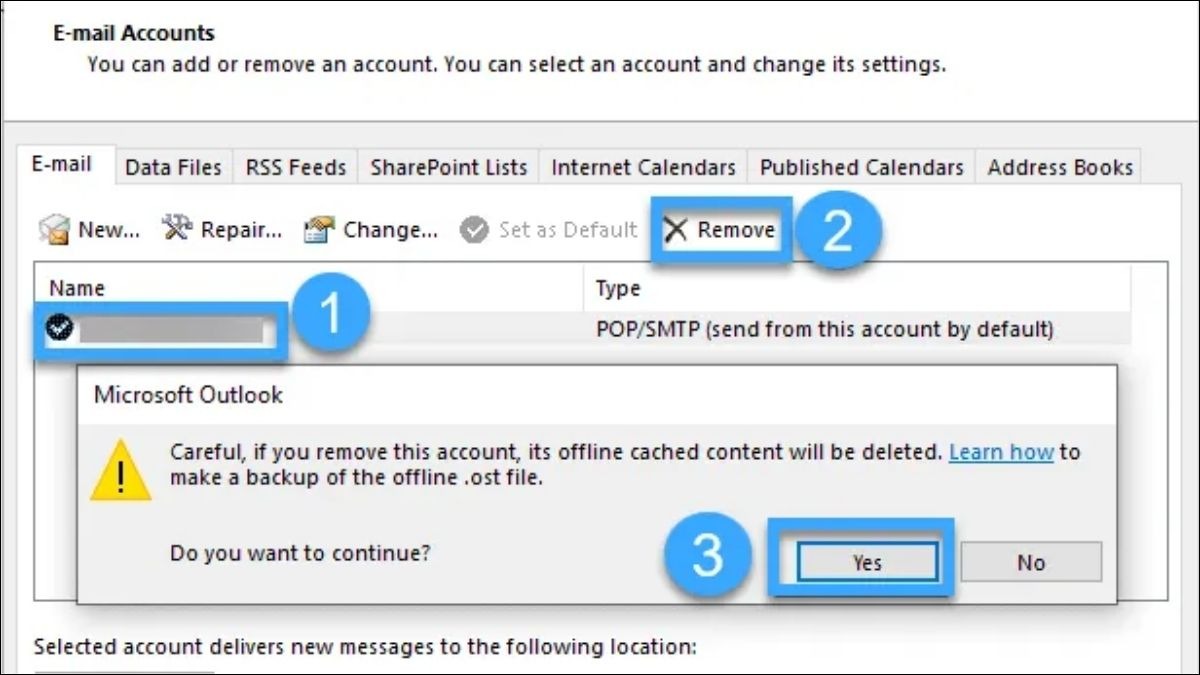
Chọn Yes để xác nhận xoá
2.2. Đăng xuất Outlook trên macOS
Hướng dẫn này được thực hiện trên MacBook M1. Bạn có thể thực hiện tương tự trên các dòng MacBook khác.
Bước 1: Mở ứng dụng Outlook trên Macbook.
Bước 2: Chọn Công cụ > Nhấn Tài khoản.
Bước 3: Ở phía bên trái của cửa sổ, chọn tài khoản bạn muốn đăng xuất.
Bước 4: Ở góc dưới bên trái của hộp thoại Tài khoản, nhấp vào nút dấu trừ (-).
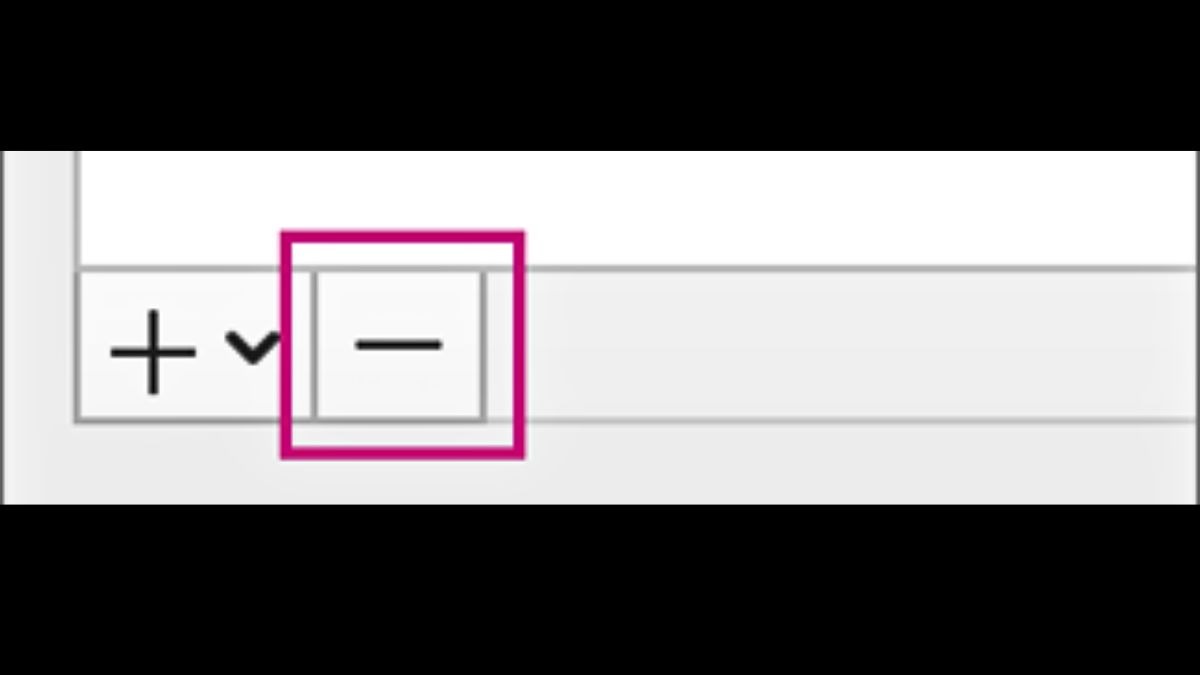
Nhấp vào nút dấu trừ (-)
Bước 5: Nhấn Sign out để đăng xuất tài khoản.
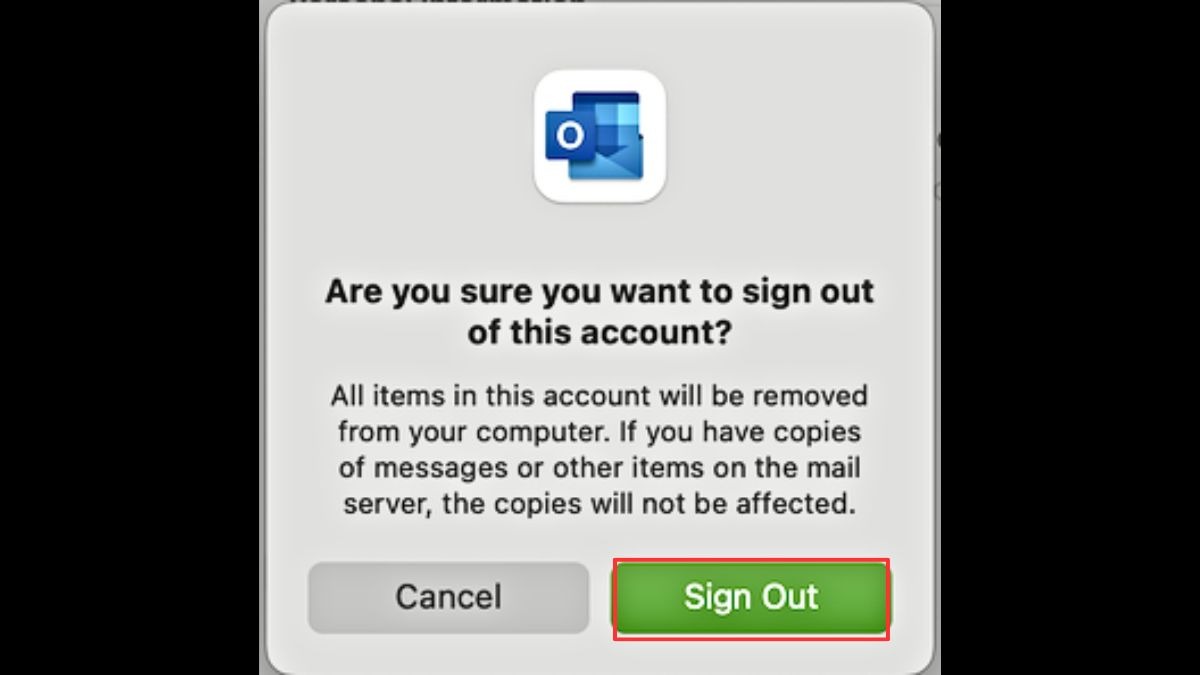
Chọn Sign out
3. Đăng xuất Outlook trên Web
Hướng dẫn được thực hiện trên laptop Asus, chạy Windows 11. Bạn có thể thực hiện tương tự trên các dòng laptop chạy Windows 11 khác.
Bước 1: Truy cập vào website Outlook.com trên trình duyệt web của bạn.
Bước 2: Sau khi đăng nhập, bạn sẽ thấy ảnh đại diện hoặc biểu tượng tên viết tắt của mình ở góc trên bên phải màn hình. Nhấp vào đó.
Bước 3: Một menu sẽ hiện ra. Chọn Sign out (Đăng xuất) để thoát khỏi Outlook.

Chọn Sign out để đăng xuất
4. Những lưu ý quan trọng khi đăng xuất Outlook trên laptop
Việc đăng xuất Outlook trên laptop là một thao tác đơn giản nhưng cần lưu ý một số điểm sau để bảo mật outlook, quản lý tài khoản outlook và đảm bảo dữ liệu của bạn luôn an toàn:
Đăng xuất: Đăng xuất Outlook trên laptop không đồng nghĩa với xóa tài khoản Outlook hay mất dữ liệu. Email, lịch, danh bạ và các dữ liệu Outlook khác vẫn được lưu trữ an toàn trên máy chủ của Microsoft. Bạn có thể truy cập lại toàn bộ thông tin này khi đăng nhập lại vào tài khoản.
Sao lưu dữ liệu khi cần thiết: Nếu bạn sử dụng Outlook ở chế độ offline hoặc lưu trữ email cục bộ trên laptop, hãy nhớ sao lưu dữ liệu quan trọng trước khi xóa cấu hình tài khoản Outlook hoặc cài đặt lại ứng dụng. Điều này giúp bạn tránh mất mát dữ liệu không mong muốn.
Quên mật khẩu: Bạn vẫn có thể đăng xuất Outlook ngay cả khi quên mật khẩu. Để đăng nhập lại, hãy truy cập vào trang khôi phục mật khẩu của Microsoft và làm theo hướng dẫn để thiết lập outlook với mật khẩu mới.
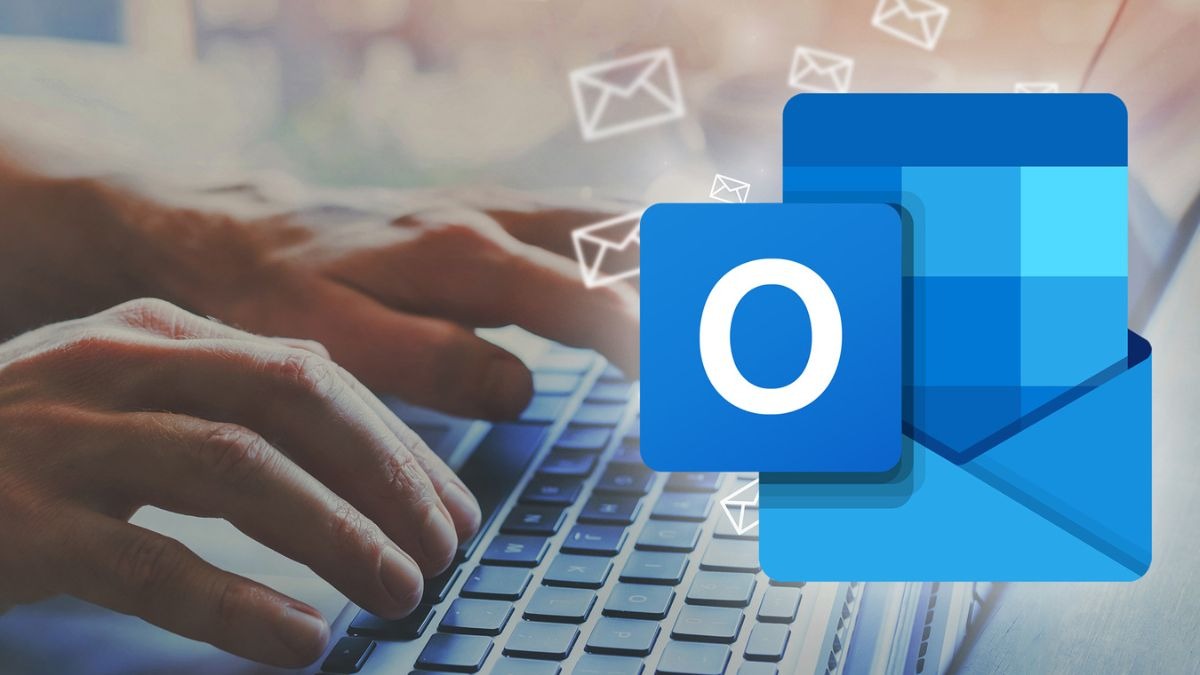
Một vài điều quan trọng bạn cần lưu ý khi đăng xuất Outlook
5. Một số câu hỏi liên quan
5.1. Làm thế nào để đăng xuất Outlook trên tất cả các thiết bị?
Bạn muốn đăng xuất Outlook khỏi tất cả các thiết bị đã đăng nhập chỉ cần truy cập trang quản lý tài khoản Microsoft và tìm kiếm tùy chọn Activity. Tại đây, bạn có thể xem các thiết bị đã đăng nhập và chọn đăng xuất từ xa cho từng thiết bị hoặc tất cả cùng lúc.
5.2. Đăng xuất Outlook có xóa email trên máy tính không?
Đăng xuất Outlook chỉ chấm dứt phiên làm việc hiện tại trên thiết bị đó. Dữ liệu email, lịch và danh bạ của bạn vẫn được lưu trữ an toàn trên máy chủ của Microsoft, không bị xóa khi bạn đăng xuất. Khi đăng nhập lại, mọi thông tin sẽ được đồng bộ hóa và hiển thị đầy đủ.
5.3. Nên đăng xuất Outlook mỗi khi sử dụng xong?
Việc đăng xuất Outlook sau mỗi lần sử dụng, đặc biệt là trên máy tính công cộng, máy tính dùng chung hoặc máy tính của người khác, là một thói quen bảo mật tốt. Hành động này ngăn chặn người khác truy cập vào email và thông tin cá nhân của bạn, đảm bảo an toàn cho dữ liệu quan trọng.
Xem thêm:
Giờ trên laptop bị sai: Nguyên nhân và cách khắc phục hiệu quả
Hướng Dẫn Cài Đặt Báo Thức Trên Laptop Đơn Giản Nhất
Cách tắt Adblock trên laptop (Chrome, Firefox, Cốc Cốc) | ThinkPro
Hy vọng bài viết đã cung cấp cho bạn hướng dẫn đầy đủ và chi tiết về cách đăng xuất Outlook trên laptop một cách nhanh chóng và an toàn. Nếu bạn cần hỗ trợ thêm về các vấn đề liên quan đến Outlook hoặc các dịch vụ công nghệ khác, hãy liên hệ với ThinkPro để được tư vấn chuyên nghiệp.